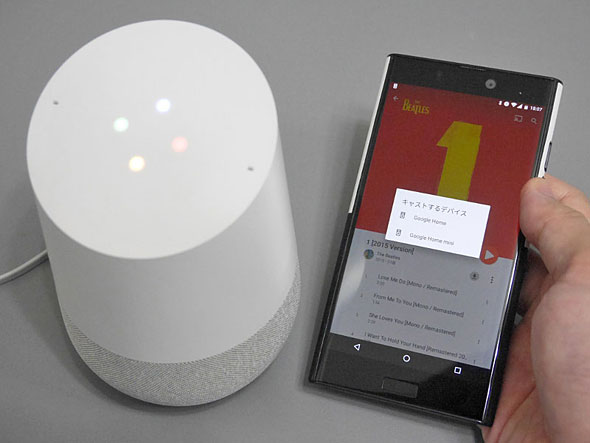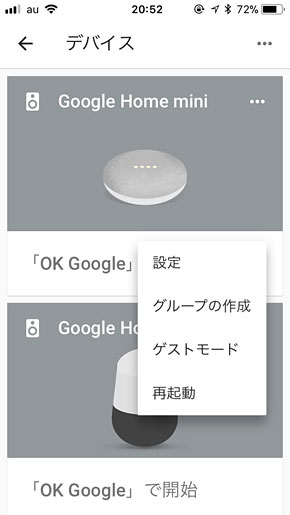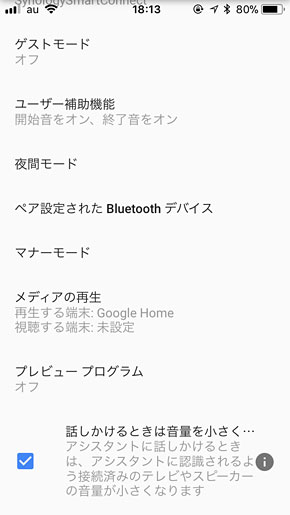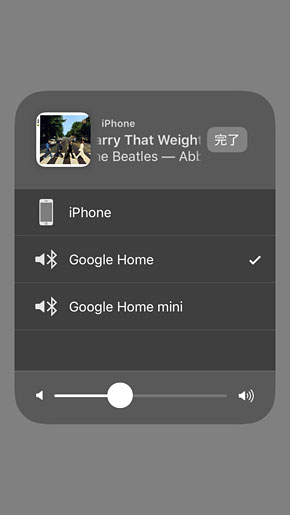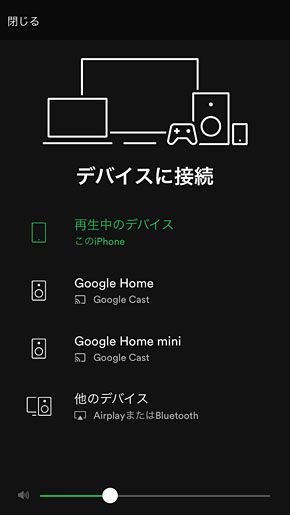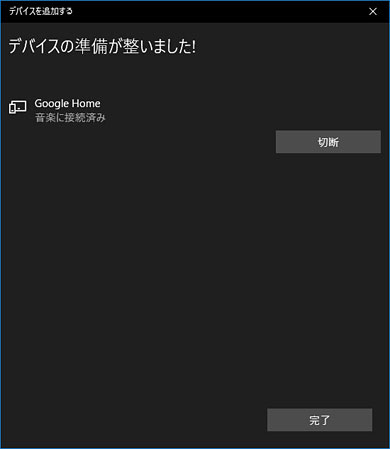Google Homeは普通のBluetoothスピーカーとしても使えるのか:山口真弘のスマートスピーカー暮らし
スマートスピーカーやその関連デバイスについて、試行錯誤を繰り返しつつ、機能をバリバリ使えるようになる(予定)までの過程を、時系列でお届けする本連載。今回は「Google Home」を普通のBluetoothスピーカーとして使う方法について紹介する。
スマートスピーカーをこれから購入しようとしている人にとって最大の懸念は、製品のよしあしではなく、自分がスマートスピーカーを使いこなせるか、もっとかみ砕いて言うと、自分の生活にスマートスピーカーが本当に必要か否か、ではないだろうか。
新しいジャンルの製品ということで興味はあるし、便利そうに見えるが、いざ購入してみたら自分の生活にまるでフィットせず、ムダな出費に終わるかもしれない。私見だが、今のスマートスピーカーの宣伝は多少“盛り気味”である故、その可能性はなくはない。そうした不安を拭い去れず、購入をちゅうちょしている人も恐らく多いはずだ。
そんな人に、つぶしの効く方法としておすすめなのが、外付けのBluetoothスピーカーとしての利用だ。多くのスマートスピーカーはBluetooth接続に対応しているので、PCやスマートフォン、タブレットの外部スピーカーとして利用できる。
さすがにオーディオマニアの方々のお眼鏡にかなうレベルの音質ではないにせよ、普段はデバイス内蔵のスピーカーで音楽を聴いているような人からすると、十分なクオリティーだ。何より、そうした使い方ができることを知っておけば、購入のハードルも下がるだろう。
通常のBluetoothスピーカーとして利用可能
Bluetoothスピーカーとして使う場合の設定方法を見ていこう。「Google Home」の場合、Bluetoothは最初はオンになっていないので、何もしないままスマホやタブレットのBluetoothデバイス一覧に表示されるわけではない。まずはアプリから設定する必要がある。
といっても、Google Homeアプリを起動してデバイス(ここではGoogle Home)の「設定」→「ペア設定されたBluetoothデバイス」を開き、「ペア設定モードを有効にする」をタップして有効化するだけだ。後はスマホやタブレットのBluetoothの設定画面を立ち上げ、一覧の中に表示されている「Google Home」という名前をタップすれば、ペアリングが完了して使えるようになる。

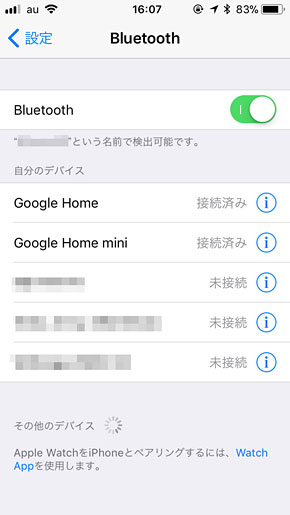 右下の「ペア設定モードを有効にする」をタップして有効化する(画像=左)。「準備完了」と表示されたら設定終了。後は通常のBluetooth機器の設定と同様に、スマホもしくはタブレットの設定画面からペアリングを行えばよい(画像=右)
右下の「ペア設定モードを有効にする」をタップして有効化する(画像=左)。「準備完了」と表示されたら設定終了。後は通常のBluetooth機器の設定と同様に、スマホもしくはタブレットの設定画面からペアリングを行えばよい(画像=右)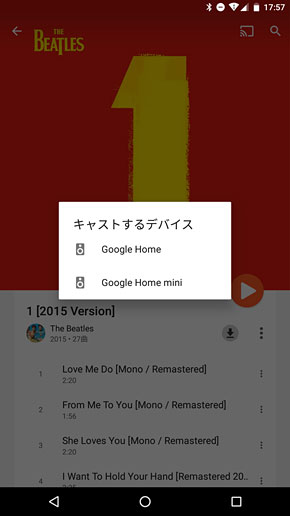
アプリによってはBluetooth接続をしていなくても同一ネットワーク内にあるGoogle Homeにキャストできる。これはAndroidスマホで、Google Play Musicからキャスト先を指定しているところ
この他、Spotifyなどの対応アプリであれば、同一のWi-Fiネットワーク上にあるGoogle Homeに音声をキャストできるので、Bluetoothを使わなくても、Wi-Fi経由で音楽をGoogle Homeに出力できる。SpotifyやGoogle Play Musicの他、iTunes、AWAなども対応している。
そんな簡単にiTunesからGoogle Homeに出力できるのなら、前回の記事で紹介した、Google Play Music経由でiTunesを聴くような手間を掛けなくてもよかったじゃないか、と思うだろうが、この方法はあくまでも音楽アプリの出力先としてスピーカーを選択しているだけで、音声コマンドによる曲やアルバムの呼び出し、再生や一時停止、前後の曲への移動といった、スマートスピーカーならではの操作は行えない。
言うなれば、音声アシスタントの上に別人格がひょう依しているようなもので、再生を止めようと「ねぇ Google、ストップ」と話しかけても「何をお探しですか?」と返されてしまう。この場合、再生にまつわる操作は全てスマホやタブレット上で行うのが正しい。ただし音量の調整だけは、Google Home側でコントロールが可能だ。天板のタッチ操作による音量の調整、タップしてのミュートも行える。
音楽再生を中心とした用途なら他の選択肢も
といった具合に、スマートスピーカーを普通のBluetoothスピーカーとして使う方法は、製品をうまく使いこなせなかったときや、将来的に上位モデルや後継モデルに買い替えたときの転用方法としておすすめだ。あくまでBluetoothスピーカーとして購入し、うまく音声アシスタントも使いこなせればラッキー、というくらいの気軽さであれば、未知の製品であっても試しやすいというものだ。
もっとも、既にGoogle Homeが手元にあるならいざ知らず、これから製品を選ぶ段階であれば、Google Homeではなく、近日発売が予定されているソニーの「LF-S50G」やオンキヨーの「G3」など、Googleアシスタント内蔵スピーカーを選ぶという手もある。
未発売なので筆者も実機で確認したわけではないが、音楽鑑賞用のスピーカーとしては、こちらの方が明らかに仕様がワンランク上だからだ。後はGoogle Homeに比べて価格が約1万円プラスという点をどう見るかだろう。
この他、「Amazon Echo」ファミリーとその互換機、さらに日本での発売日が発表されていないAppleの「HomePod」なども恐らく同様の使い方ができるはずで、選択肢としては気になるところだ。
関連記事
 試して分かった「Google Home Mini」の意外な強みと弱み
試して分かった「Google Home Mini」の意外な強みと弱み
スマートスピーカーやその関連デバイスについて、試行錯誤を繰り返しつつ、機能をバリバリ使えるようになる(予定)までの過程を、時系列でお届けする本連載。今回は「Google Home」の小型版にあたる「Google Home Mini」の特徴やセットアップ方法、Google Homeとの違いを紹介する。 iTunesの楽曲をGoogle Homeで聴く方法
iTunesの楽曲をGoogle Homeで聴く方法
スマートスピーカーやその関連デバイスについて、試行錯誤を繰り返しつつ、機能をバリバリ使えるようになる(予定)までの過程を、時系列でお届けする本連載。今回はスマートスピーカー「Google Home」でiTunesの曲を聴くための方法を紹介する。 Google Homeは「Let It Beを再生して」で曲をかける? アルバムをかける?
Google Homeは「Let It Beを再生して」で曲をかける? アルバムをかける?
スマートスピーカーやその関連デバイスについて、試行錯誤を繰り返しつつ、機能をバリバリ使えるようになる(予定)までの過程を、時系列でお届けする本連載。今回はスマートスピーカー「Google Home」での音楽再生についてお届けする。 Google Homeに意図が伝わらないもどかしさ クラウドに履歴が残る悩ましさ
Google Homeに意図が伝わらないもどかしさ クラウドに履歴が残る悩ましさ
スマートスピーカーやその関連デバイスについて、試行錯誤を繰り返しつつ、機能をバリバリ使えるようになる(予定)までの過程を、時系列でお届けする本連載。今回はスマートスピーカー「Google Home」における音声リクエストにまつわる雑感、および便利に使うTipsをお届けする。 「ねぇ Google」というファインプレー Google Homeを設置して分かったこと
「ねぇ Google」というファインプレー Google Homeを設置して分かったこと
スマートスピーカーやその関連デバイスについて、試行錯誤を繰り返しつつ、機能をバリバリ使えるようになる(予定)までの過程を、時系列でお届けする本連載。今回はスマートスピーカー「Google Home」導入記の後半をお届けする。 「Google Home」がやってきた 開封して驚いた2つのこと
「Google Home」がやってきた 開封して驚いた2つのこと
スマートスピーカーやその関連デバイスについて、試行錯誤を繰り返しつつ、機能をバリバリ使えるようになる(予定)までの過程を、時系列でお届けする本連載。第1回はスマートスピーカー「Google Home」導入記の前半をお届けする。 「Google Home」を使うメリットを整理する
「Google Home」を使うメリットを整理する
「Google Home」が10月6日に発売される。いわゆるスマートスピーカーだけど、何ができて、どんなメリットがあるのか? 5日の発表内容をもとにまとめた。 「Google Home」が10月6日に発売 小型の「Google Home Mini」も登場
「Google Home」が10月6日に発売 小型の「Google Home Mini」も登場
音声アシスタントデバイスの「Google Home」がいよいよ日本上陸。10月6日に発売する。小型の「Google Home Mini」も登場する。 ちょっと気の早い“スマートスピーカーの選び方”
ちょっと気の早い“スマートスピーカーの選び方”
2017年末から2018年に向けて話題になると見られている期待のガジェット「スマートスピーカー」。どのような製品があり、何ができるのか。そして製品選びのポイントは? Amazon Echoが待ちきれない! 日本にいながらFireタブレットでAI音声アシスタント「Alexa」を体験してみた
Amazon Echoが待ちきれない! 日本にいながらFireタブレットでAI音声アシスタント「Alexa」を体験してみた
米国を中心にAI音声アシスタント搭載スマートスピーカーが盛り上がっており、日本でも2017年末からいよいよ本格上陸する見込みだ。その中でも代表的な製品「Amazon Echo」に利用されている「Alexa」を日本にいながら手軽に試す方法がある。 IoTでネットワークカメラを再発明? スマホから手軽に遠隔視聴できる「Safie」を試す
IoTでネットワークカメラを再発明? スマホから手軽に遠隔視聴できる「Safie」を試す
面倒な設定なしで手軽に利用できるネットワークカメラはないものだろうか。この「Safie」は、映像をクラウドに自動アップロードするサービスにより、セットアップが簡単で、外出先からの視聴も自由自在という。実際に試してみた。 5000円切りの超小型気象センサー「WxBeacon2」で何ができるか試してみた
5000円切りの超小型気象センサー「WxBeacon2」で何ができるか試してみた
IoTの普及に伴い、センサーと通信機能を備えた多数のデバイスがクラウドと結び付くことで、さまざまなシーンでの利便性向上が期待される。今回はウェザーニュースの超小型気象センサー「WxBeacon2」でどんなことができるのか、実際に試してみた。
関連リンク
Copyright © ITmedia, Inc. All Rights Reserved.